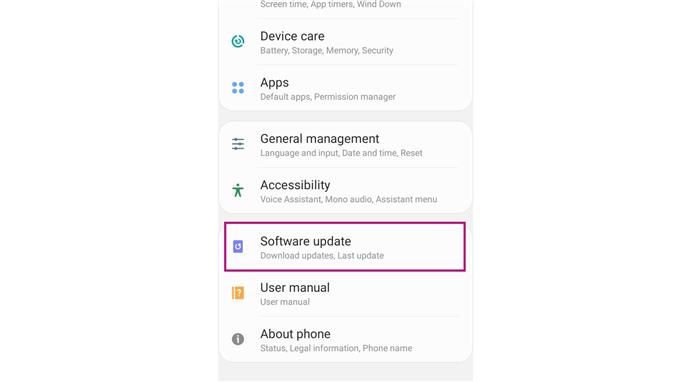Искате да актуализирате софтуера на Samsung Galaxy A20, но не знаете как да го направите ръчно? Помощта е тук. Прочетете по-нататък, за да разберете предимствата и процедурата за актуализиране на софтуера на вашия смартфон.
Актуализациите на софтуера са от съществено значение за смартфоните. Те осигуряват подобрения в производителността и корекциите за сигурност на устройството. Тези актуализации могат да разкрият най-доброто, което телефонът ви може да предложи.
Разработчиците на смартфони използват софтуерни актуализации, за да предоставят и корекции на съобщените проблеми на своите устройства. Към актуализациите са включени корекции за отстраняване на грешки или проблеми, които могат да възникнат на смартфоните.
Освен това, софтуерните актуализации също ще подобрят производителността на устройството. Основните разпространения на софтуера, като актуализации на версиите на Android, ще осигурят добавени функции и подобрена производителност на потребителския интерфейс на Galaxy A20. Те често променят някои настройки и добавят определени функции, които трябва да помогнат на устройството да работи по-гладко.
Известията за актуализация на софтуера на Galaxy A20 често се предоставят автоматично. Но има моменти, в които той може да бъде отхвърлен случайно и потребителят да не знае за съществуващата актуализация на софтуера. Поради тази причина те биха могли да пропуснат това важно нещо на своите устройства.
Това, което ще намерите в тази публикация, са стъпките за това как можете да проверите и ръчно да актуализирате софтуера на Samsung Galaxy A20. Ако сте от хората, които не са специалисти в технологиите, за да намерят опцията на своите смартфони, не се колебайте да следвате процедурите, предвидени по-долу.
Стъпки:
- Достъп до настройките от началния екран. Можете да плъзнете нагоре за достъп до чекмеджето на приложението.

- След като отворите менюто с настройки, превъртете до и изберете Актуализация на софтуера, която се намира в долната част.

- След като докоснете Актуализация на софтуера, натиснете Изтегляне и инсталиране. Това ще провери наличната актуализация за вашия Galaxy A20.

- Изчакайте телефонът да провери актуализация. Може да отнеме известно време, докато вашият A20 провери наличната актуализация на софтуера.

- Ако има налична актуализация на софтуера, трябва да видите подробностите и опция за изтегляне и инсталиране. Ако софтуерът на вашия Galaxy A20 е актуализиран, трябва да видите съобщението „Вашият софтуер е актуален“.

- Можете също да активирате опцията Автоматично изтегляне през Wi-Fi. Това автоматично ще актуализира телефона ви, след като Samsung пусне налична актуализация на софтуера и вашият Galaxy A20 бъде свързан със стабилна WiFi връзка.

Времето, необходимо за актуализиране и инсталиране на софтуер, може да варира в зависимост от устройството. Някои фактори като скоростта на интернет могат да повлияят на това колко дълго устройството ще актуализира софтуера. Просто се уверете, че не изключвате своя Galaxy A20, докато той се рестартира, за да избегнете тухлен смартфон.
Ако свършвате място за съхранение на вашия Samsung Galaxy A20, може да се наложи да настроите хранилището на камерата и да помогнете на телефона си да освободи малко място. За да научите повече за това, моля, кликнете тук.
Имаме и нашия Youtube канал за някои уроци и видеоклипове за отстраняване на неизправности. Ако го посетите, моля, абонирайте се и не забравяйте да подадете палец на нашите видеоклипове. Благодаря ти.